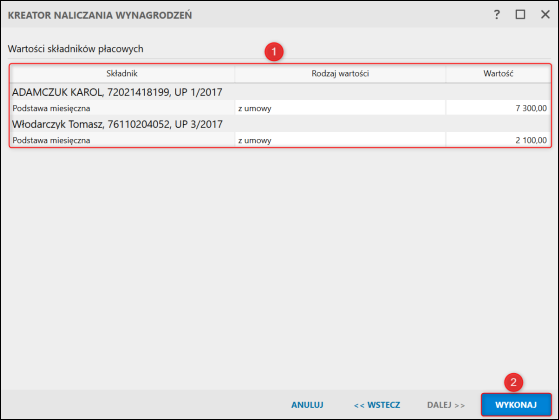e-Pomoc techniczna
Gratyfikant nexo – Jak stworzyć wypłatę w dniu rozwiązania umowy?
Program: Gratyfikant nexo, InsERT nexo
Kategoria: Wynagrodzenia
Zdarzają się przypadki, w których umowa zawarta z pracownikiem kończy się w trakcie trwania miesiąca. Powodów może być wiele – wcześniejsze, nieoczekiwane zwolnienie, czy złożenie wypowiedzenia przez pracownika. W takim przypadku należy stworzyć wynagrodzenie, korzystając z opcji Wynagrodzenia nieopierającego się na systemie wynagrodzeń. Umożliwi to stworzenie listy płac/rachunków (w zależności od rodzaju umowy) lub dodanie pojedynczej wypłaty/rachunku i dołączenie jej do istniejącej listy płac.
Aby stworzyć wynagrodzenie dla pracownika, któremu kończy się umowa w trakcie miesiąca, należy:
1. Przejść do modułu Wynagrodzenia, rozwinąć górne menu Dodaj i wybrać Nalicz wynagrodzenia.
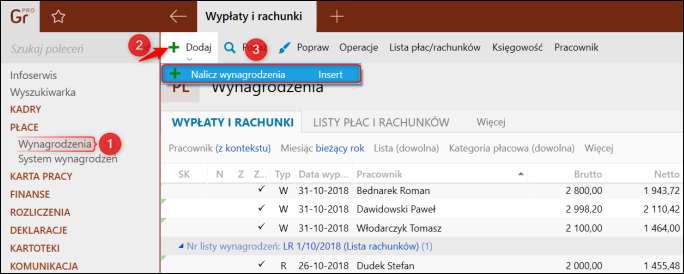
2. Zaznaczyć Stwórz wynagrodzenie nieopierające się na systemie wynagrodzeń i zaznaczyć jedną dostępnych opcji (w zależności od sytuacji) i kliknąć Dalej.
-
Dodaj listę płac – tworzy nową listę płac w danym miesiącu dodając do niej wyliczaną wypłatę/wypłaty.
-
Dodaj listę rachunków – tworzy nową listę rachunków w danym miesiącu dodając do niej wyliczany rachunek/rachunki.
-
Dodaj wypłatę – tworzy wypłatę/wypłaty i dołącza ją do istniejącej listy płac.
-
Dodaj rachunki – tworzy rachunek/rachunki do istniejącej listy rachunków.
W tym przypadku zostanie wybrana opcja Dodaj listę płac.
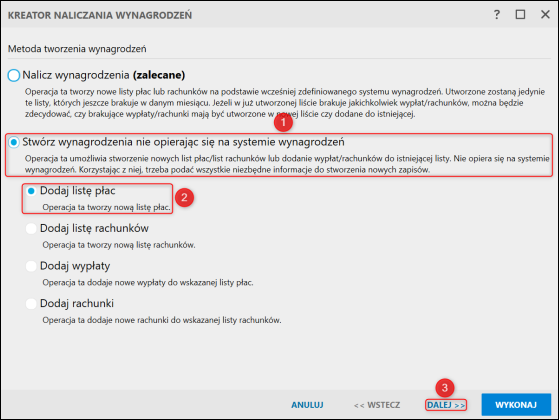
3. Wybrać Wzorcową definicję listy płac i kliknąć Dalej.
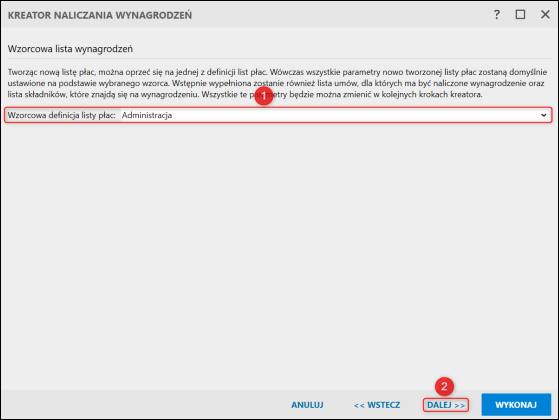
4. Uzupełnić Parametry listy płac i kliknąć Dalej.
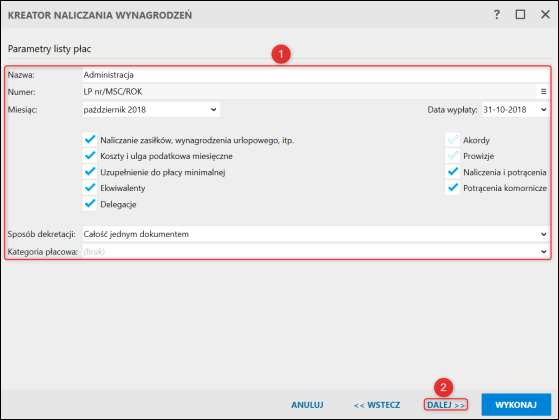
5. Wybrać wypłaty, które mają się wyliczyć i kliknąć Dalej. Każdą z wynagrodzeń przedstawione w tabeli Umowy o pracę można usunąć, zaznaczają daną umowę i klikając DELETE na klawiaturze, lub pod prawym przyciskiem myszy – Usuń z listy.
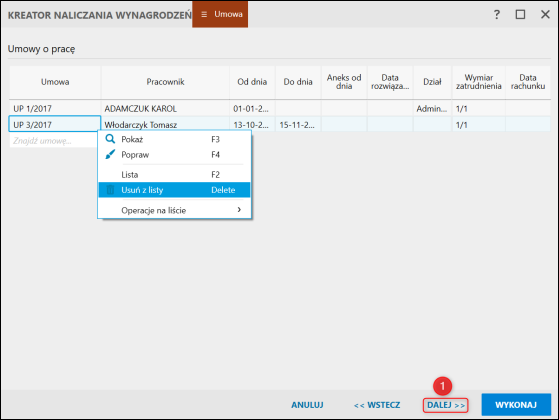
6. Wybrać Składniki płacowe i kliknąć Dalej. Składniki płacowe, które są na umowach wybranych w poprzednim kroku pracowników, podpowiedzą się automatycznie.
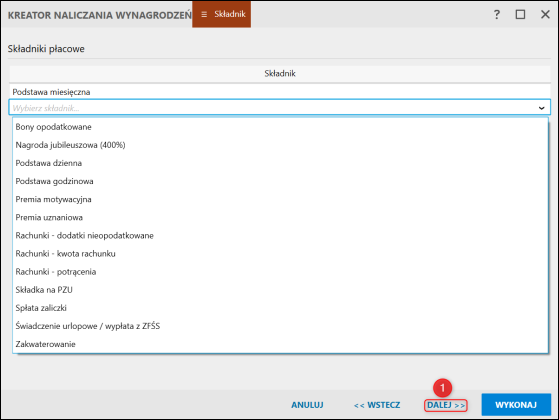
7. Upewnić się co do wyliczonej wartości (którą można dowolnie edytować) i zatwierdzić przyciskiem Wykonaj.